سلام دوستان عزیز، توی این پست میخوایم در رابطه با بریکسکد (BricsCAD) صحبت کنیم و اینکه چجوری با یک کار خیلی ساده، از اون به صورت مادامالعمر روی گنو/لینوکس به صورت رایگان استفاده کنیم :)
بریکسکد یک نرمافزار کد (CAD) هست که بر روی گنو/لینوکس (اوبونتو، فدورا، اوپنسوزه و غیره) و یا ویندوز خبیث :) قابل نصب هست. نرمافزارهای انگشتشماری مرتبط با معماری هستند که بر روی گنو/لینوکس میتونن فایلهای پیشفرض اتوکد (dwg) رو با استفاده از کتابخونههای غیرآزاد، باز و ویرایش کنن. (برای اطلاعات بیشتر در رابطه با این کتابخونه اینجا و اینجا رو ببینید).
درفتسایت (DraftSight) نرمافزاری هست که توسط شرکت عظیم و بسیار قدرتمند داسو سیستم تولید میشه و به صورت رایگان قابل دانلود هست. این نرمافزار بر روی سیستمعاملهای گنو/لینوکس، مک و ویندوز قابل نصب هست. این نرمافزار، نرمافزار خوبی هست و میتونه فایلهای dwg رو باز کنه ولی امکانات «بریکسکد» رو نداره. و همچنین اینکه بدلیل تحریمهای این شرکت فرانسوی علیه شهروندان ساکن ایران دانلود این نرمافزار برای ما ایرانیها به صورت عادی غیرممکن هست و برای دانلودش باید از آنتیفی*لتر، چیزپیان، و غیره استفاده کنیم :)
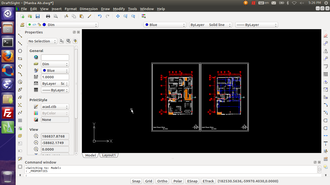
بریکسکد (BricsCAD) بر خلاف درفتسایت رایگان نیست و تنها میشه ۳۰ روز به صورت رایگان از آن استفاده کرد ولی با یک کار بسیار بسیار ساده میشه این نرمافزار رو گول زد. (پاک کردن فایل لایسنس). از قابلیتهایی که این نرمافزار داره و درفتسایت نداره میشه به طراحی پارامتریک، BIM و ... اشاره کرد.
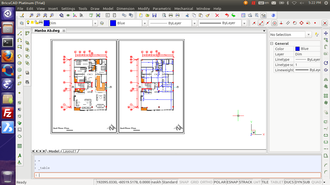
مراحل دریافت و نصب بریکسکد بر روی گنو/لینوکس:
۱. برای دانلود، ابتدا به وبگاه اون به آدرس (https://www.bricsys.com/common/download.jsp) برید و نسخهی متناسب با توزیع گنو/لینوکس خود رو دانلود کنید (من نسخهی ۶۴ بیت - اوبونتو رو دانلود کردم)
۲. برای راحتی نصب در توزیعهای بر پایهی دبیان (مثل اوبونتو) نرمافزار gdebi رو نصب میکنیم. برای نصب باید به اینترنت متصل باشیم و دستور زیر رو توی ترمینال بزنیم:
$ sudo apt-get install gdebi
۳. اگر از اوبونتو استفاده میکنید بر روی فایلی که دانلود کردید راستکلیک کنید و سپس بر روی (Open With GDebi Package Istaller) کلیک کنید و سپس دکمهی Install Package رو بزنید تا نصب بشه.
اگر هم که از فدورا استفاده میکنید و با فرض وجود فایل مورد نظر در پوشهی Downloads، با دستور زیر نصب کنید: (فرض میکنیم اسم فایل BricsCAD-V13.1.19-2-en_US-amd64.rpm است)
$ cd Downloads
$ su
# yum localinstall BricsCAD-V13.1.19-2-en_US-amd64.rpm
بعد از نصب شدن برنامهی مورد نظر، روز اول که شما بریکسکد رو اجرا میکنید پیغام میده که شما ۳۰ روز بیشتر فرصت ندارید، روز بعد پیغام میده ۲۹ روز، روز بعد ۲۸ روز و ... تا اینکه به روزی میرسید که میگه شما دیگه نمیتونید از این نرمافزار استفاده کنید. حالا با یک کار ساده، کاری میکنیم که شمارندهی نرمافزار بریکسکد از اول (یعنی ۳۰ روز) به صورت روزانه شروع به شمارش کنه.
برای اینکار کافی هست که فایل .license رو پاک کنید :D
این فایل توی دیرکتوری Home و داخل پوشهی .bricsys هست، به این پوشه برید و فایل .license رو پاک کنید. اگر هم خواستید با ترمینال کار کنید، میتونید با دستور زیر پاکش کنید
$ rm /home/`whoami`/.bricsys/.license
موفق باشید و از زندگی لذت ببرید.
نکته: تنها در صورتی اقدام به این کار کنید، که طبق قانون مجاز به انجام آن باشید، اگر در کشورهایی زندگی میکنید (مثل ایران) که از امضا کنندگان «کنوانسیون برن برای حمایت از آثار ادبی و هنری» نیستند، شما مجاز هستید که از نرمافزارهای تولید شده در دیگر کشورها بدون اجازهی تولیدکنندگان آن استفاده کنید، همچنین آنها هم میتوانند از نرمافزارهای نشات گزفته شده از ایران، بدون اجازهی ایرانیها استفاده کنند.
نکتهی ۲: هیچ قانونی به صورت جهان شمول وجود ندارد، و قانون هر کشور تنها و تنها در محدودهی مرزهای آن کشور نافذ است، برای ایجاد قوانین جهانشمول کنوانسیونهای بینالمللی وغیره ایجاد شدهاند و قوانین تصویب شده توسط آنها تنها در کشورهایی نافذ هستند که کشور مورد نظر آن معاهده را امضا کرده باشد و متعهد به رعایت آن شده باشد.
نکته ۳: دو نکتهی بالا بحث حقوقی بود ولی مباحث اخلاقی، مباحثی جداگانه هستند. بعضی مواقع باید مباحث اخلاقی را ارجح بر مباحث حقوقی دانست.
